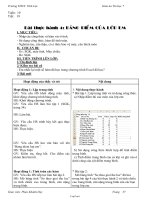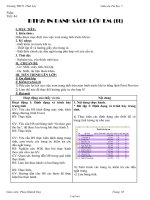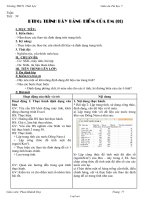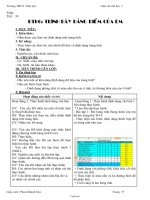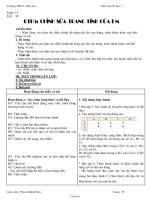Giáo án môn Tin học 7: Phần mềm Geogebra (tiết 2)
Bạn đang xem bản rút gọn của tài liệu. Xem và tải ngay bản đầy đủ của tài liệu tại đây (140.86 KB, 3 trang )
<span class='text_page_counter'>(1)</span>Khối 7. GIÁO ÁN Họ và tên giáo viên: NGUYỄN THANH DƯƠNG Tên bài: PHẦN MỀM GEOGEBRA (tt) Ngày soạn: 13/04/2011. Tiết: 64. Ngày dạy: 14/04/2011. Tuần: 32. I. PHẦN MỤC ĐÍCH YÊU CẦU 1. Kiến thức: - Học sinh biết và phân biệt được các thành phần chính trên màn hình. - Biết cách khởi động. - Biết các công cụ và điều khiển hình. - Biết cách mở, ghi tệp, thoát khỏi phần mềm. 2. Kĩ năng: - Rèn luyện kĩ năng sử dụng thành thạo các thao tác trên. 3. Thái độ: -.Thái độ học tập nghiêm túc, tích cực học tập II. PHẦN CHUẨN BỊ - Phương pháp thuyết trình, đàm thoại. - Sách giáo khoa, sách giáo viên, giáo án. III. PHẦN QUY TRÌNH LÊN LỚP 1. Ổn định lớp - Giữ trật tự. - Kiểm tra sĩ số. 2. Kiểm tra bài cũ - Phần mềm Geogebra là gì? - Phần mềm Geogebra có những trành phần chính nào? 3. Tiến hành bài mới - Hoạt động dạy - học bài mới: Hoạt động giáo viên - học sinh -Giáo viên yêu cầu học sinh ghi bài. -Học sinh ghi bài.. Nội dung Phần mềm Geogebra (tt). + Hoạt động 1: Tìm hiểu các công cụ làm việc c) Giới thiệu các công chính của phần mềm. cụ làm việc chính. * Công cụ liên quan đến hình tròn.. * Công cụ liên quan Lop7.net. Bổ sung.
<span class='text_page_counter'>(2)</span> đến hình tròn - Công cụ tạo ra hình tròn bằng cách xác định tâm và một điểm trên hình tròn. - Thao tác: chọn công cụ, chọn tâm hình tròn và điểm thứ hai nằm trên hình tròn. - Công cụ dùng để tạo ra hình tròn bằng cách xác định tâm và bán kính. - Thao tác: chọn công cụ, chọn tâm hình tròn, sau d) Mở và ghi tệp vẽ đó nhập giá trị bán kính trong hộp thoại hình - Mở tệp: File -> Open. - Công cụ dùng để vẽ hình tròn đi qua ba Chọn tệp cần mở -> điểm cho trước. Open. - Thao tác: chọn công cụ, sau đó lần lượt chọn ba điểm. - Công cụ dùng để tạo một nửa hình tròn đi qua hai điểm đối xứng tâm. - Thao tác: chọn công cụ, chọn lần lượt hai điểm. - Ghi tệp: File -> Save. Nửa hình tròn được tạo sẽ là phần hình tròn theo Gõ tên ở ô File name chiều ngược kim đồng hồ từ điểm thứ nhất đến > Save. điểm thứ hai. - Công cụ sẽ tạo ra một cung tròn là một phần của hình tròn nếu xác định trước tâm hình tròn và hai điểm trên cung tròn này. - Thao tác: Chọn công cụ, chọn tâm hình tròn và lần lượt chọn hai điểm. Cung tròn sẽ xuất phát từ điểm thứ nhất đến điểm thứ hai theo chiều ngược chiều kim đồng hồ. - Công cụ sẽ xác định một cung tròn đi qua ba điểm cho trước. - Thao tác: chọn công cụ sau đó lần lượt chọn ba điểm trên mặt phẳng. * Các công cụ biến đổi hình học. e) Thoát khỏi phần mềm -Công cụ dùng để tạo ra một đối tượng đối File -> Exit. xứng với một đối tượng cho trước qua một trục là Lop7.net.
<span class='text_page_counter'>(3)</span> đường hoặc đoạn thẳng. . Học sinh chú ý lắng nghe => ghi nhớ kiến thức -Công cụ dùng để tạo ra một đối tượng đối xứng với một đối tượng cho trước qua một điểm cho trước (điểm này gọi là tâm đối xứng). ? Nêu cách thoát khỏi phần mềm. Để thoát khỏi phần mềm ta nháy chuột chọn hồ sơ => đóng hoặc nhấn tổ hợp phím Alt + F4 + Hoạt động 2: Tìm hiểu các đối tượng hình học. 3. Đối tượng hình học: - Một hình hình học bao gồm nhiều đối tượng cơ - Một hình hình học bao bản. gồm nhiều đối tượng cơ - Đối tượng hình học gồm đối tượng tự do và bản. đối tượng phụ thuộc. - Đối tượng hình học + Các đối tượng hình hoc cơ bản gồm: điểm, gồm đối tượng tự do và đường thẳng, tia, hình tròn, cung tròn đối tượng phụ thuộc.. 4. Củng cố - Nêu ý nghĩa và các thao tác của các công cụ liên quan đến hình tròn.. - Giúp học sinh hệ thống lại kiến thức. 5. Dặn dò - Học bài cũ. - Chuẩn bị các phần tiếp theo. IV. RÚT KINH NGHIỆM. Lop7.net.
<span class='text_page_counter'>(4)</span>